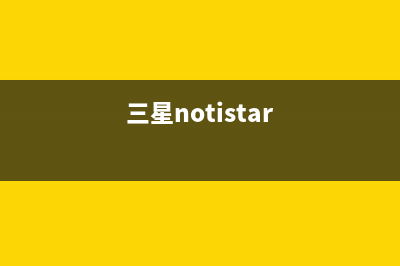电脑液晶显示器黑屏的原因及怎么修理 (电脑液晶显示器可以当电视机用吗)
整理分享电脑液晶显示器黑屏的原因及怎么修理 (电脑液晶显示器可以当电视机用吗),希望有所帮助,仅作参考,欢迎阅读内容。
内容相关其他词:电脑液晶显示器怎样改装电视,电脑液晶显示器闪,电脑液晶显示器闪,电脑液晶显示器可以当电视机用吗,电脑液晶显示器闪,电脑液晶显示器花屏维修,电脑液晶显示器怎样改装电视,电脑液晶显示器不亮了怎么修,内容如对您有帮助,希望把内容链接给更多的朋友!
 电脑液晶显示器黑屏图1 当我们遇到液晶显示器黑屏现象时,首先要先进行判断,确认是否是液晶显示器出现了故障。若最后的检查结果的确是液晶显示器的问题,然后再送*店进行维修。电脑液晶显示器黑屏具体怎么修理如下: 电脑液晶显示器黑屏故障一、没有切换信号输入源电脑液晶显示器黑屏图2 现在大多数电脑液晶显示器,尤其是宽屏以上等大尺寸电脑液晶显示器都配备了D-Sub和DVI-D双接口,有些机型甚至加入了HDMI等更多接口,这样在重新连接液晶显示器时,电脑液晶显示器的IC芯片有时候会无法自动识别出信号源。 双接口配备在电脑液晶显示器中非常常见,有些用户在使用D-Sub接口后,没有重新启动*作*,直接将信号输入接口更换成DVI-D,尽管电脑液晶显示器的IC电路都拥有自动搜索信号输入源的功能,但有时候芯片在切换依然不够“智能”,搜索不到输入信号,这时需要我们手动进行调节。电脑液晶显示器黑屏图3 一般配备多接口的电脑液晶显示器都会有切换输入源的按键,当将输入信号通过DVI-D接口输入,而电脑液晶显示器的IC芯片还将输入源选择在D-Sub接口时,画面当然无法显示出任何画面信息,从而显示出全黑色,就是我们常说的“黑屏”。此时,按下“切换输入源”按键(通常是SOURCE或INPUT按键),让IC芯片重新进行选择。 有些机型切换输入源是在OSD菜单中完成的,有些电脑液晶显示器并没有设置专门的切换输入源按键,但它们会在OSD菜单中提供这项功能。当选择正确输入的接口后,液晶显示器就会画面显示正常了。 电脑液晶显示器黑屏故障二、显卡出现故障电脑液晶显示器黑屏图4 有些电脑液晶显示器黑屏现象并不会一直出现,而是画面间断性的黑屏,有时候黑屏的频率较高。碰到这种情况时,主要是仔细检查下显卡的问题。将显卡拆卸下来后,看看显卡上是否出现了电容爆浆现象,如果有,可以确定显卡坏了。在更换显卡后,电脑液晶显示器黑屏的故障就解决了。 显卡是否正常工作对显示器的色彩以及正常的*信号输入都会有很直接的影响。因此当电脑液晶显示器出现花屏或黑屏时,首先要对故障进行初步的判断,不要在没有做任何检查的情况下,把故障归结于电脑液晶显示器或其它主机设备。 我们可以更换一台正常的主机连接显示器,如果电脑液晶显示器没有出现故障,则说明是主机的故障;如果依然有上述现象,则可能是电脑液晶显示器本身的硬件问题了。这时就送到专业的维修店进行检修,如果你的电脑液晶显示器失去了维修的价值,最直接有效的办法就是换一台新的。 电脑液晶显示器黑屏故障三、游戏兼容性问题 有的用户在玩游戏的过程中,电脑液晶显示器突然出现黑屏现象。产生这种现象的原因大多有两种:1、显卡故障,显卡的部分元件有所损坏;2、可能就是游戏和*作*或显卡的驱动程序产生了冲突。虽然游戏程序和*作*、显卡驱动产生的几率比较小,但这种情况有时候依然会发生。此时首先确定是否是电脑液晶显示器的故障,然后从电脑主机入手开始逐一解决。 以上是小编为大家整理的关于电脑液晶显示器黑屏故障发生的原因及怎么修理的详细介绍,如果您也遇到同样的问题,按上面的方法进行*作吧,希望本文能帮的到你。 我是《家电维修》技术的编辑:欢迎大家来学习,或发邮件,邮箱:zll@chinafix**,谢谢!
电脑液晶显示器黑屏图1 当我们遇到液晶显示器黑屏现象时,首先要先进行判断,确认是否是液晶显示器出现了故障。若最后的检查结果的确是液晶显示器的问题,然后再送*店进行维修。电脑液晶显示器黑屏具体怎么修理如下: 电脑液晶显示器黑屏故障一、没有切换信号输入源电脑液晶显示器黑屏图2 现在大多数电脑液晶显示器,尤其是宽屏以上等大尺寸电脑液晶显示器都配备了D-Sub和DVI-D双接口,有些机型甚至加入了HDMI等更多接口,这样在重新连接液晶显示器时,电脑液晶显示器的IC芯片有时候会无法自动识别出信号源。 双接口配备在电脑液晶显示器中非常常见,有些用户在使用D-Sub接口后,没有重新启动*作*,直接将信号输入接口更换成DVI-D,尽管电脑液晶显示器的IC电路都拥有自动搜索信号输入源的功能,但有时候芯片在切换依然不够“智能”,搜索不到输入信号,这时需要我们手动进行调节。电脑液晶显示器黑屏图3 一般配备多接口的电脑液晶显示器都会有切换输入源的按键,当将输入信号通过DVI-D接口输入,而电脑液晶显示器的IC芯片还将输入源选择在D-Sub接口时,画面当然无法显示出任何画面信息,从而显示出全黑色,就是我们常说的“黑屏”。此时,按下“切换输入源”按键(通常是SOURCE或INPUT按键),让IC芯片重新进行选择。 有些机型切换输入源是在OSD菜单中完成的,有些电脑液晶显示器并没有设置专门的切换输入源按键,但它们会在OSD菜单中提供这项功能。当选择正确输入的接口后,液晶显示器就会画面显示正常了。 电脑液晶显示器黑屏故障二、显卡出现故障电脑液晶显示器黑屏图4 有些电脑液晶显示器黑屏现象并不会一直出现,而是画面间断性的黑屏,有时候黑屏的频率较高。碰到这种情况时,主要是仔细检查下显卡的问题。将显卡拆卸下来后,看看显卡上是否出现了电容爆浆现象,如果有,可以确定显卡坏了。在更换显卡后,电脑液晶显示器黑屏的故障就解决了。 显卡是否正常工作对显示器的色彩以及正常的*信号输入都会有很直接的影响。因此当电脑液晶显示器出现花屏或黑屏时,首先要对故障进行初步的判断,不要在没有做任何检查的情况下,把故障归结于电脑液晶显示器或其它主机设备。 我们可以更换一台正常的主机连接显示器,如果电脑液晶显示器没有出现故障,则说明是主机的故障;如果依然有上述现象,则可能是电脑液晶显示器本身的硬件问题了。这时就送到专业的维修店进行检修,如果你的电脑液晶显示器失去了维修的价值,最直接有效的办法就是换一台新的。 电脑液晶显示器黑屏故障三、游戏兼容性问题 有的用户在玩游戏的过程中,电脑液晶显示器突然出现黑屏现象。产生这种现象的原因大多有两种:1、显卡故障,显卡的部分元件有所损坏;2、可能就是游戏和*作*或显卡的驱动程序产生了冲突。虽然游戏程序和*作*、显卡驱动产生的几率比较小,但这种情况有时候依然会发生。此时首先确定是否是电脑液晶显示器的故障,然后从电脑主机入手开始逐一解决。 以上是小编为大家整理的关于电脑液晶显示器黑屏故障发生的原因及怎么修理的详细介绍,如果您也遇到同样的问题,按上面的方法进行*作吧,希望本文能帮的到你。 我是《家电维修》技术的编辑:欢迎大家来学习,或发邮件,邮箱:zll@chinafix**,谢谢!